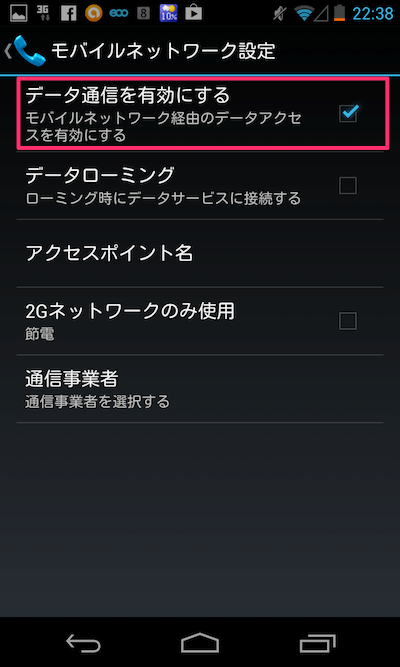OCNとIIJmioが提供する格安SIMのプランを比較した結果、OCNのSIMを選びようやく届きました!ということで設定方法を書き残しておきます。
1.ウェブサイトでの設定
まずは以下のウェブサイトにアクセスします。
- OCN モバイル ONE SIMカード情報入力
SIMに記載してある発信番号と端末製造番号を入力します。

入力を終えたら「次へ」をクリックします。
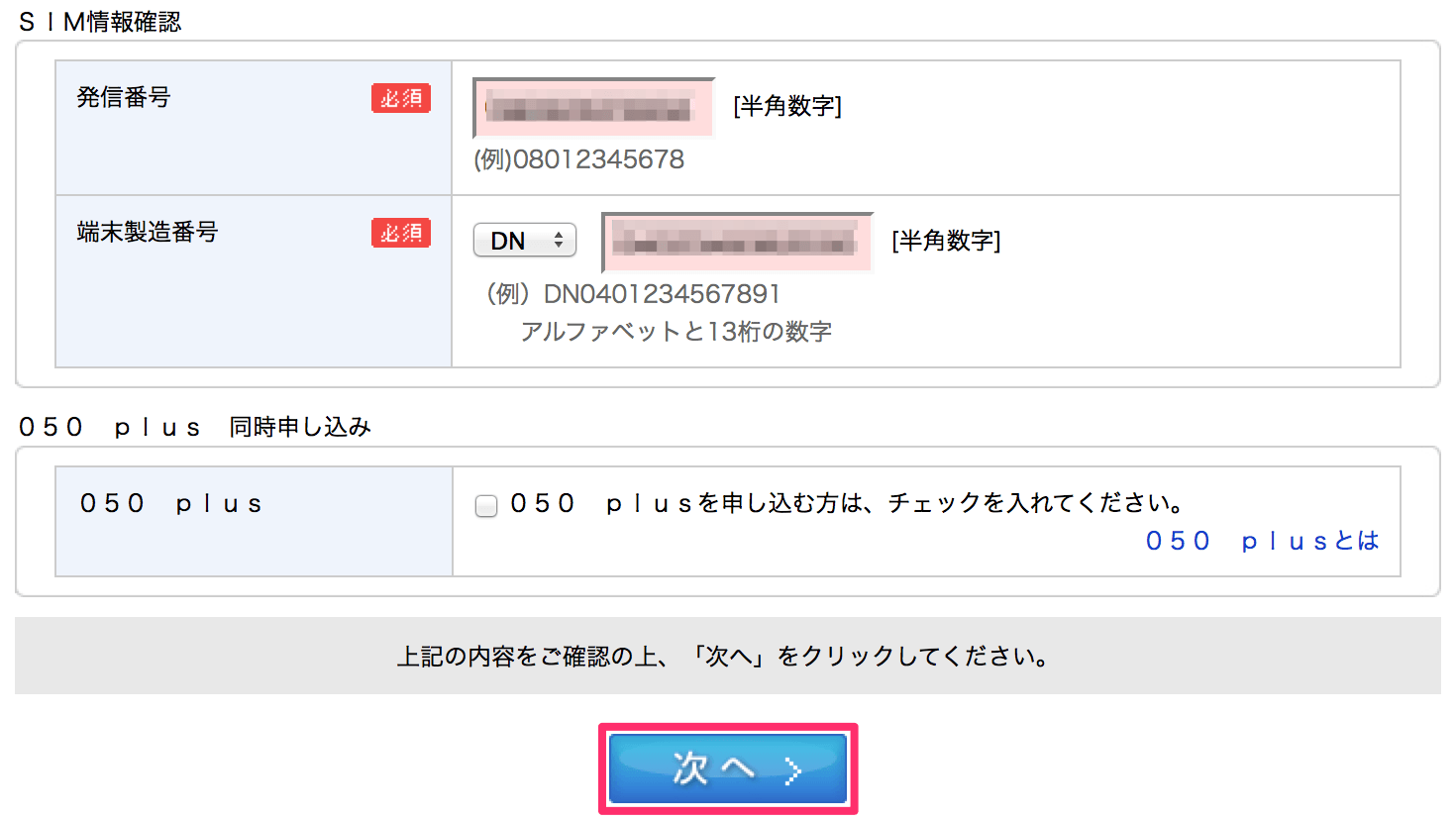
この後も特に悩むところは無いと思います。途中でOCNが提供するサービスの勧誘がありますが、安く利用したいのであればスルーしましょう。
最後に申し込みをクリックすると、認証IDとパスワードが表示されます。認証IDとパスワードは次で使うのでメモしておきましょう。
▼認証IDとパスワードがわからなくなってしまった場合はウェブサイトから確認することもできます。
2.Androidスマートフォンでの設定
まずは「設定」アプリを起動して、無線とネットワークにある「その他」をタップします。
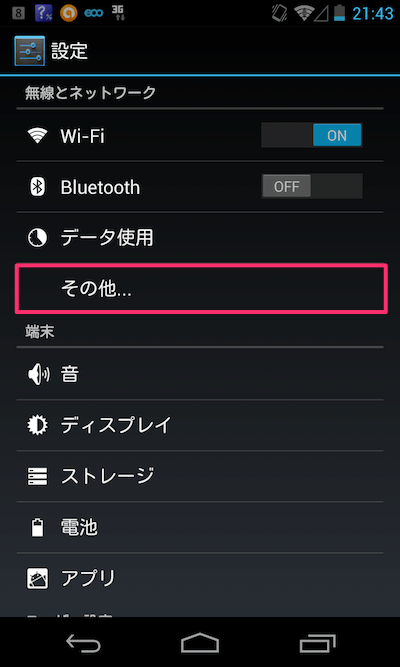
「モバイルネットワーク」→「アクセスポイント名」とタップします。
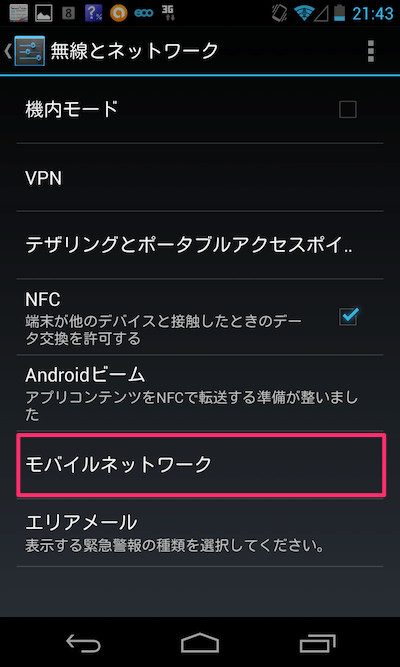
メニューキーまたはディスプレイ右上にあるメニューアイコンをタップして「新しいAPN」をタップ。
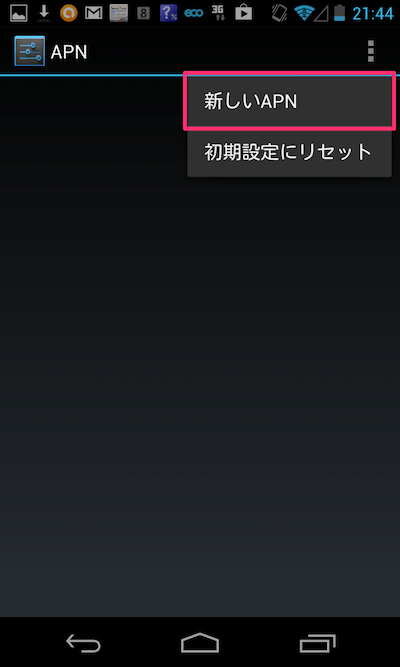
▼以下の通り入力します。
- 名前:OCNモバイルONE
- APN:LTE対応端末→lte-d.ocn.ne.jp、3G対応端末→3g-d-2.ocn.ne.jp
- ユーザー名:mobileid@ocn
- パスワード:mobile
- MCC:440
- MNC:10
- MNC:PAPまたはCHAP
入力を終えたら、メニューキーまたはディスプレイ右下にあるメニューアイコンをタップして「保存」をタップし、スマートフォンを再起動します。
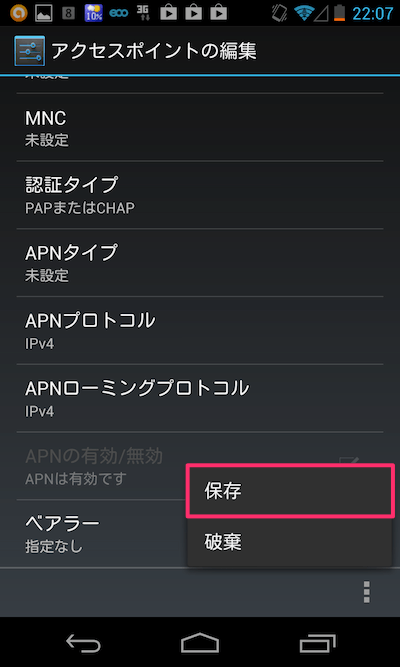
設定アプリを起動し、「その他」→「モバイルネットワーク」→「アクセスポイント名」と進んで追加したAPNを選択すれば設定は完了です!
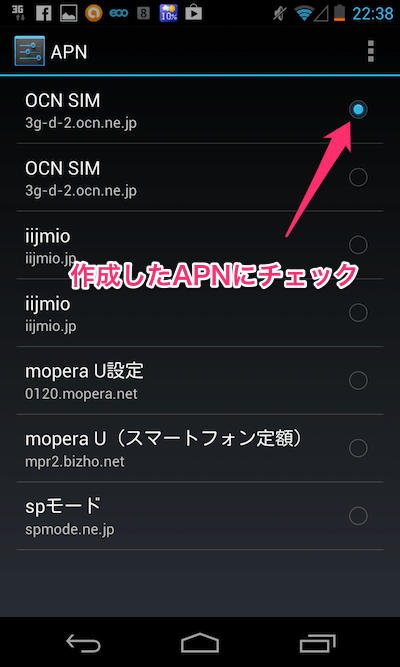
これでも繋がらない場合は、設定アプリを起動し、「その他」→「モバイルネットワーク」にて「データ通信を有効にする」にチェックを入れてください。